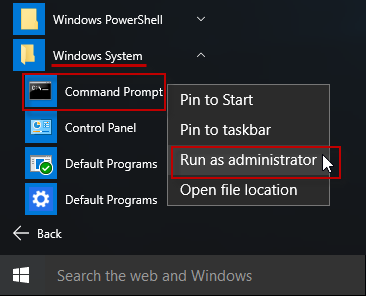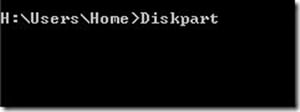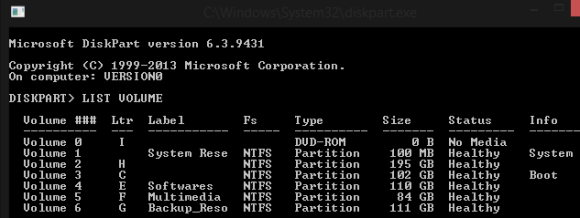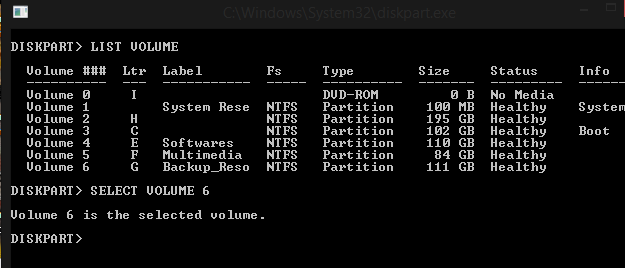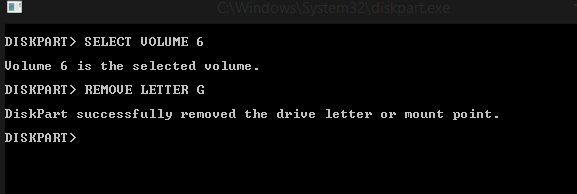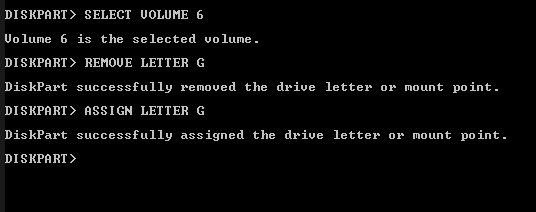Paano Magtago ng Hard Disk sa Windows Gamit ang CMD (Command Prompt)
Aminin natin, sa ating PC at laptop; Nag-iimbak kami ng maraming personal na file. Ang mga personal na file ay maaaring maging anumang bagay mula sa mga larawan hanggang sa mahahalagang dokumento. Ito ang mga file na hindi namin gustong ibahagi sa iba.
Bagama't angWindows 10 Pinapayagan ka nitong itago ang mga partikular na file o folder, kaya paano ang pagtatago ng isang buong drive? Tulad ng folder, maaari mong piliing itago ang isang buong drive sa Windows 10. Ang maganda ay hindi mo na kailangan pang mag-install ng anumang third party para itago ang buong drive.
Kaya, sa artikulong ito, magbabahagi kami ng sunud-sunod na gabay sa kung paano itago ang anumang drive sa Windows. Suriin natin.
Mga Hakbang upang Itago ang Anumang Drive sa Windows Gamit ang CMD (Command Prompt)
Upang itago ang isang drive, gagamitin namin ang Command Prompt. Sundin lamang ang ilan sa mga simpleng hakbang na ibinigay sa ibaba.
Hakbang 1. Una sa lahat, buksan ang file explorer at itala ang pangalan ng drive na gusto mong itago. hayaan mo siya د nangunguna. Ngayon mag-click sa start windows at i-type ang " cmd " doon. I-right click Command Prompt at piliin Patakbuhin bilang administrator. Ngayon ang Command Prompt na window ay ipapakita sa screen ng window.
Hakbang 2. Nagsusulat ako " Diskpart Doon at pindutin ang enter key. Ngayon mag-click sa Oo naman sa popup na lalabas. Lilitaw na ngayon ang isang bagong window ng Command Prompt.
Hakbang 3. Nagsusulat ako " dami ng listahan" sa CMD. Ngayon ay makikita mo na ang listahan ng laki. Tandaan lang no. ng drive na gusto mong itago.
Hakbang 4. Piliin natin ang folder 6 na Drive G. Type ' Piliin ang Volume 6′ at pindutin ang Enter.
Hakbang 5. Magsulat ngayon" Tanggalin ang Letter G” at pindutin ang enter. (I-type ang drive letter na gusto mong itago)
Ito ay! Tapos ka na, galugarin ngayon ang iyong computer at makikita mo na ang napiling drive ay wala sa listahan ng drive.
Mga hakbang upang itago ang drive gamit ang cmd
Hakbang 1. Ulitin ang proseso hanggang sa hakbang 4
Hakbang 2. Magsulat ngayon" pagtatalaga ng titik "G" Pagkatapos ay pindutin ang enter.
Ito ay! Tapos na ako. Ngayon ay makikita mo na ang drive sa file explorer.
Ang nasa itaas ay tungkol sa kung paano itago ang mga drive gamit ang CMD. Sana nakatulong sa iyo ang artikulong ito! Mangyaring ibahagi din sa iyong mga kaibigan. Kung mayroon kang anumang mga pagdududa tungkol dito, ipaalam sa amin sa kahon ng komento sa ibaba.